Einzel Bilder <--- Zurück
Zurück  ---> Effekte
---> Effekte
Erzeugen von 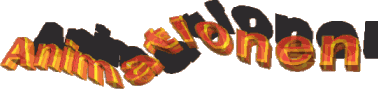
Animationen und Effekte
Wildfire kann Animationen und Bilder laden.
Wildfire kann auch Animationen und Einzelbilder speichern.
Mit dem zuletzt angesprochenen wollen wir uns jetzt befassen. Es stellt
für uns keinen Unterschied dar, was als Eingabe benutzt wird. Wir
wollen einfach nur Animationen erzeugen. In diesem hier benutzten Sinne
stellen Bildsequenzen auch Aanimationen dar.
Dazu müssen wir die folgenden Punkte beachten:
-
Auswahl der Eingabe
Zuallererst müssen wir eine Eingabe auswählen. Es gibt prinzipiell
keinen Unterschie für uns, zwischen den verschiedenen Eingabe Möglichkeiten
(außer der unterschiedlichen Berechnungszeit)
Wenn wir eine neue Eingabe auswählen, fragt uns Wildfire (wenn
es nötig ist), ob wir den neuen Bild Bereich und die neue Bildgröße
auf die Einstellungen/Variablen anwenden wollen. Sie sollten dies mit Ja
beantworten, falls Sie nicht wirklich etwas anderes vorhaben (in sehr speziellen
Fällen)
-
Entscheiden Sie, welche Eingabebilder Sie verwenden wollen
Normalerweise werden alle Eingabebilder verwendet. In den Einstellungen
mancher Eingaben können Sie diese Anzahl bestimmen.
Weiterhin gibt es die Möglichkeit, mittels des `Bereich` Knopfes
Bereiche in den Animationen auszuwählen. In den Bereichseinstellungen
haben Sie folgende Möglichkeiten:
-
Eingabe Bereich ... Hier können Sie bestimmen, welche Bilder der Eingabe
verwendet werden sollen. Sie können Bilder auslasssen oder den Überblendungs-Modus
aktivieren. Dann werden nur die letzten X Bilder der Eingabe verwendet.
-
Ausgabe Bereich ... Wählen Sie, welche Ausgabe Bilder erzeugt werden
sollen, Nur diese Bilder werden berechnet. Somit können SSie mit dieser
Funktion z.B. die letzten 50 Bilder einer 440 Bilder langen Animation nochmals
neu berechnen, falls Sie eetwas geändert haben.
-
Wählen Sie die Art der Effekte und die Effekte
Nun müssen Sie bestimmen, welche Effekte Sie benutzen wollen.
(keine Effekte, lineare Effekte, nicht lineare Effekte)
Abhängig von Ihrer Entscheidung ändert sich das Aussehen
der Effekt-Seite. Wenn Sie keine Effekte ausgewählt haben, können
Sie diesen Punkt überspringen. Anderenfalls können Sie nun Ihre
Effekte in die Effekt Liste einfügen.
-
Wählen Sie die Einstellungen
Auf der dritten Seite können Sie die Berechnungs Einstellungen
auswählen. Wenn Sie z.B. weniger Farben benutzen möchtn, dann
ist dies der richtige Platz für Sie.
-
Wählen Sie die Ausgabe
Als Ausgabe können Sie alle Möglichtkeiten von Wildfire ausschöpfen.
Sie sind in keinster Weise eingeschränkt. Abhängig von der gewählten
Ausgabeart müssen Sie noch weitere Einstellungen treffen.
-
Speichern der Session und Starten der Berechnung
Nun sollten Sie mittels der Menu Funktionen `Speichern` oder `Speichern
Als` die derzeitige Session sichern. Alle wichtigen Einstellungen dieser
Session (Eingabe, Ausgabe, Effekte, Optionen, Vorschau-Bidschirmmodus,
...) werden dabei festgehalten.
Danach können Sie auf den `Konvertieren` Knopf drücken und
die ganze Animation wird dann Bild für Bild berechnet.
Einzel Bilder <--- Zurück
Zurück  ---> Effekte
---> Effekte
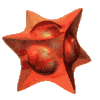 ©1998 WK-Artworks
©1998 WK-Artworks
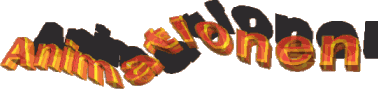
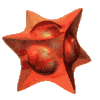 ©1998 WK-Artworks
©1998 WK-Artworks